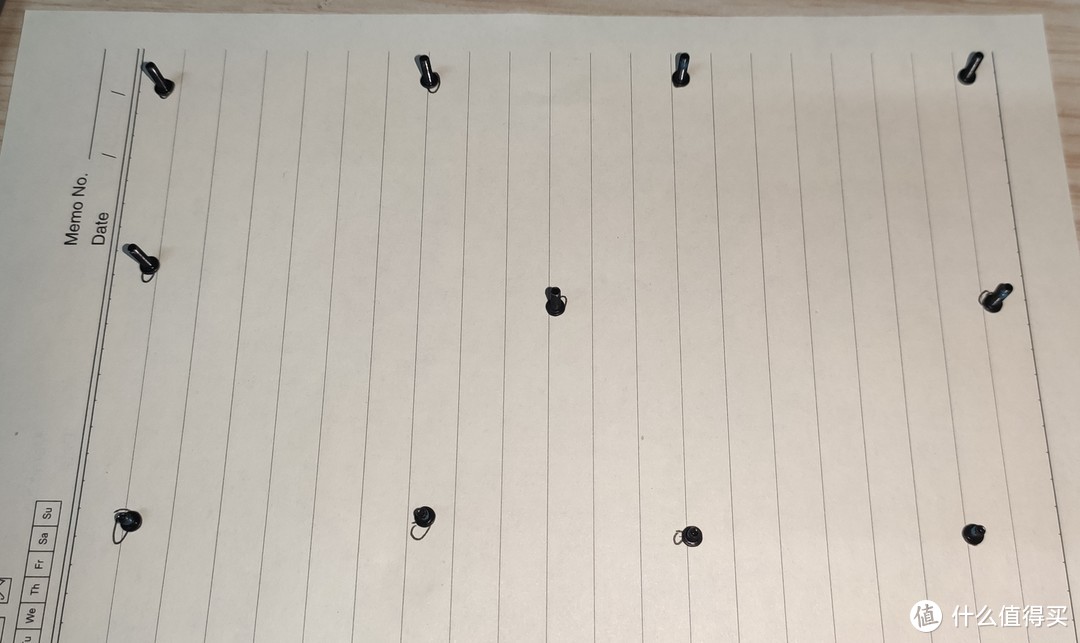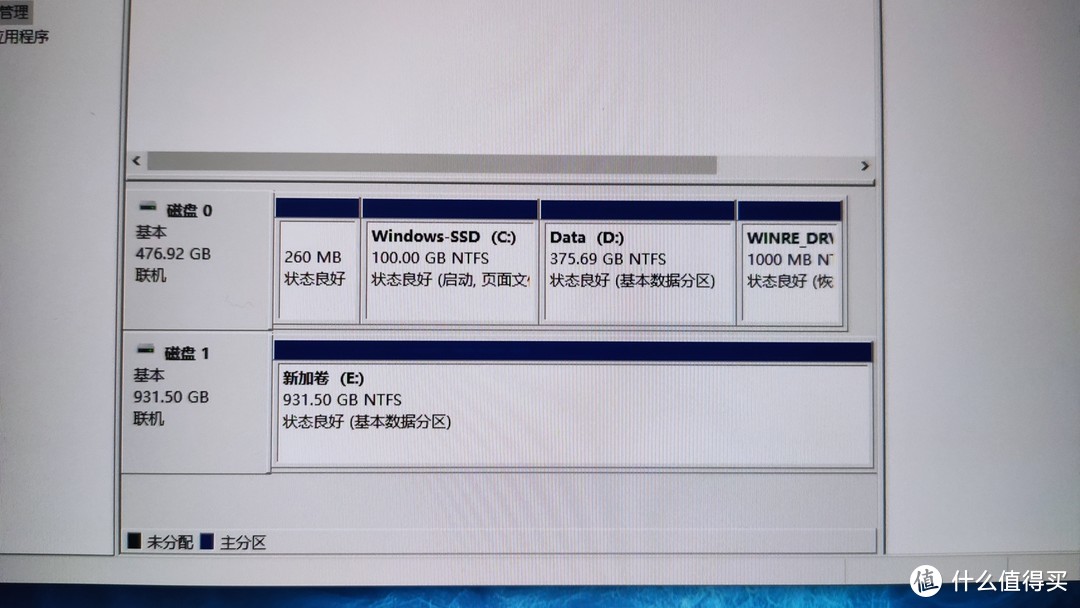自己动手 篇一:联想拯救者R7000P加装固态小白向保姆级教程 |
您所在的位置:网站首页 › legionr7000p › 自己动手 篇一:联想拯救者R7000P加装固态小白向保姆级教程 |
自己动手 篇一:联想拯救者R7000P加装固态小白向保姆级教程
|
自己动手 篇一:联想拯救者R7000P加装固态小白向保姆级教程
2020-12-17 16:58:59
56点赞
91收藏
22评论
创作立场声明:本文为DIY教程,如有错误之处,欢迎大家之处,请大家多多提出宝贵意见和建议,谢谢大家~! 引言朋友在双十二购入了一台新笔记本,因为自带固态为512G,所以希望加装一块,笔者发现本站并没有类似教程,其他网站的教程也多少有些问题或者简略,所以有了这篇文章,欢迎大家提出宝贵意见和建议。 本文涉及机型为:联想(Lenovo)拯救者R7000P2020H,具体型号在笔记被D面的贴纸上有写,处理器和显卡的配置不同并不影响内部结构。 第一步,拆下螺丝并放好本机要加装固态,需要拆下D面,为此需要拆下11个螺丝,如下图所示。
拆下后,建议找一张白纸,按照原本的位置放好,便于还原。
这一步需要撬棒,或者一张废弃银行卡,个人建议从右下角/左下角入手。如果插不进撬棒,建议另一只手捏住图中红圈位置,向反方向施力,创造空隙。
说实在话,这一步不是必要工作,很多专业人士可能看到这里要嗤之以鼻了。但是,个人建议,还是保险为好,毕竟电脑本身价值不低,万一出了意外,即使能修好,也不是原来的机器了。 红圈位置为电池排线,拔掉即可,切忌拉着线,建议在黑色塑料部分施力。
拔掉电池排线后,按住电源键10秒以上,把机器残余的电量都放光。 第四步,安装固态这款笔记本自带螺丝,这一点好评,有些笔记本是不带螺丝的,建议大家提前查询好,免得返工。
大家在动手过程中,务必保持耐心,及时某个步骤卡住了,也不要急,再看一遍教程,就会明白问题在哪里了。即使是笔者自己,在过程中也不总是一帆风顺,只是因为写成图文教程后让您感觉很流畅。 
|
【本文地址】
今日新闻 |
推荐新闻 |